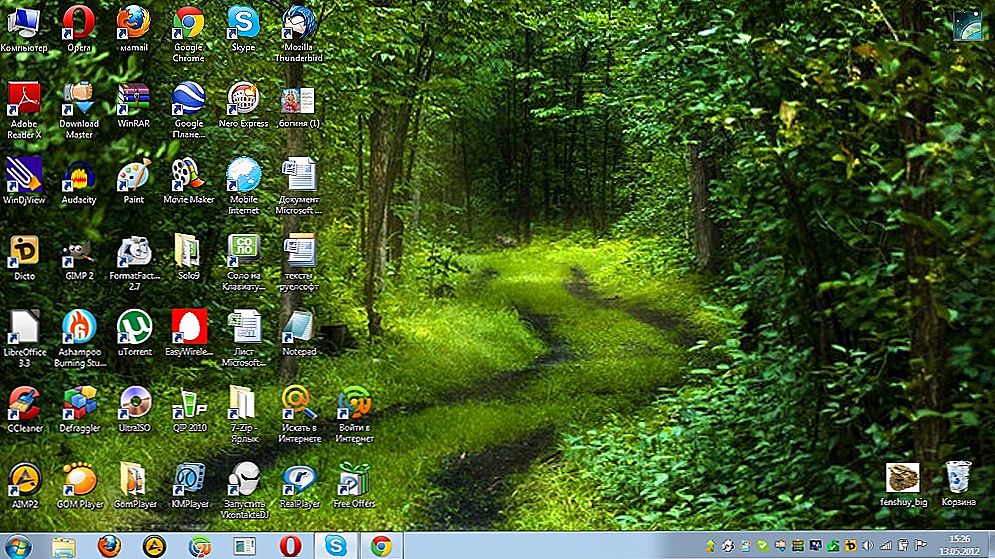Wcześniej pisałem już o programach do nagrywania wideo z ekranu w grach lub nagrywaniu pulpitu Windows, głównie za pomocą darmowych programów, więcej szczegółów na temat programów do nagrywania wideo z ekranu i gier.
Wcześniej pisałem już o programach do nagrywania wideo z ekranu w grach lub nagrywaniu pulpitu Windows, głównie za pomocą darmowych programów, więcej szczegółów na temat programów do nagrywania wideo z ekranu i gier.
W tym artykule omówiono możliwości Bandicam - jeden z najlepszych programów do przechwytywania ekranu wideo z dźwiękiem, którego jedną z ważnych zalet w porównaniu z wieloma innymi takimi programami (poza zaawansowanymi funkcjami nagrywania) jest wysoka wydajność nawet na stosunkowo słabych komputerach: tj. w Bandicam można nagrywać wideo z gry lub z pulpitu bez prawie żadnych dodatkowych "hamulców" nawet na starym laptopie ze zintegrowaną grafiką.
Główną cechą, która może być uważana za wadę, jest to, że program jest płatny, ale darmowa wersja pozwala nagrywać filmy do 10 minut, które również zawierają logo (oficjalny adres strony) Bandicam. W każdym razie, jeśli interesuje Cię temat nagrywania ekranu, polecam spróbować, oprócz tego, możesz zrobić to za darmo.
Używanie Bandicam do nagrywania wideo na ekranie
Po uruchomieniu zobaczysz główne okno Bandicam z podstawowymi ustawieniami, które są na tyle proste, abyś mógł je zrozumieć.
W górnym panelu wybierz źródło nagrywania: gry (lub dowolne okno używające DirectX do wyświetlania obrazu, w tym DirectX 12 w systemie Windows 10), pulpit, źródło sygnału HDMI lub kamerę internetową. Oprócz przycisków do rozpoczęcia nagrywania lub zatrzymania i zrobienia zrzutu ekranu.

W lewej części znajdują się główne ustawienia uruchamiania programu, wyświetlanie FPS w grach, parametry nagrywania wideo i dźwięku z ekranu (możliwe jest nakładanie wideo z kamery internetowej), szybkie klawisze do uruchamiania i zatrzymywania nagrywania w grze. Dodatkowo możesz zapisywać obrazy (zrzuty ekranu) i oglądać już pobrane filmy w sekcji "Wyniki przeglądu".
W większości przypadków domyślne ustawienia programu wystarczą, aby przetestować jego wydajność dla niemal każdego scenariusza nagrywania na dowolnym komputerze i uzyskać wysokiej jakości wideo z wyświetlaniem FPS na ekranie, z dźwiękiem i rzeczywistą rozdzielczością ekranu lub obszaru nagrywania.
Aby nagrać wideo z gry, wystarczy uruchomić Bandicam, uruchomić grę i nacisnąć klawisz skrótu (F12 jest standardem), aby rozpocząć nagrywanie ekranu. Za pomocą tego samego klawisza można zatrzymać nagrywanie wideo (Shift + F12 - dla pauzy).

Aby nagrać swój pulpit w systemie WindowsKliknij odpowiedni przycisk w panelu Bandicam, użyj okna, które się pojawi, aby zaznaczyć obszar ekranu, który chcesz nagrać (lub kliknij przycisk "Pełny ekran", dostępne są również dodatkowe ustawienia rozmiaru obszaru, który chcesz nagrać) i rozpocznij nagrywanie.

Domyślnie dźwięk z komputera zostanie również nagrany z odpowiednimi ustawieniami w sekcji "Wideo" programu - obraz wskaźnika myszy i kliknięć z niego, który jest odpowiedni do nagrywania lekcji wideo.
W tym artykule nie opiszę szczegółowo wszystkich dodatkowych funkcji Bandicam, ale wystarczy. Na przykład w ustawieniach nagrywania wideo można dodać do filmu logo o pożądanym poziomie przezroczystości, nagrać dźwięk z kilku źródeł jednocześnie, dostosować, jak dokładnie (w jakim kolorze) zostaną wyświetlone różne kliknięcia myszy na pulpicie.

Ponadto możesz dostroić kodeki używane do nagrywania wideo, liczbę klatek na sekundę i wyświetlanie FPS na ekranie podczas nagrywania, włączyć automatyczne rozpoczęcie nagrywania wideo z ekranu w trybie pełnoekranowym lub nagrywania z timerem.

Moim zdaniem narzędzie jest znakomite i stosunkowo łatwe w użyciu - dla początkującego użytkownika ustawienia określone w nim już podczas instalacji będą w porządku, a bardziej doświadczony użytkownik z łatwością skonfiguruje pożądane ustawienia.
Ale jednocześnie ten program do nagrywania wideo z ekranu jest drogi. Z drugiej strony, jeśli chcesz nagrać wideo z ekranu komputera w celach zawodowych - cena jest odpowiednia, a dla amatorów może być odpowiednia darmowa wersja Bandicam z limitem 10 minut nagrania.
Możesz pobrać bezpłatną rosyjską wersję Bandicam z oficjalnej strony. http://www.bandicam.com/ru/
Przy okazji, do moich filmów używam narzędzia do nagrywania ekranu NVidia Shadow Play zawartego w GeForce Experience.